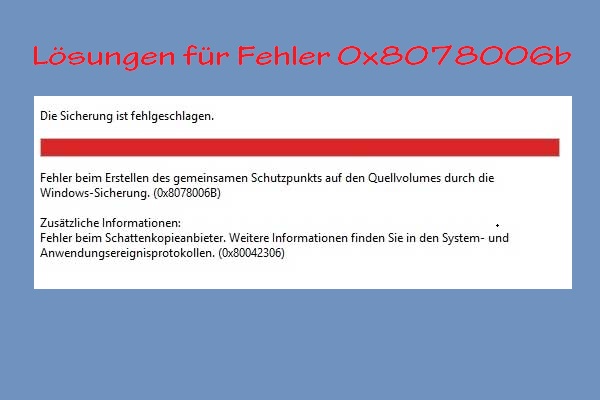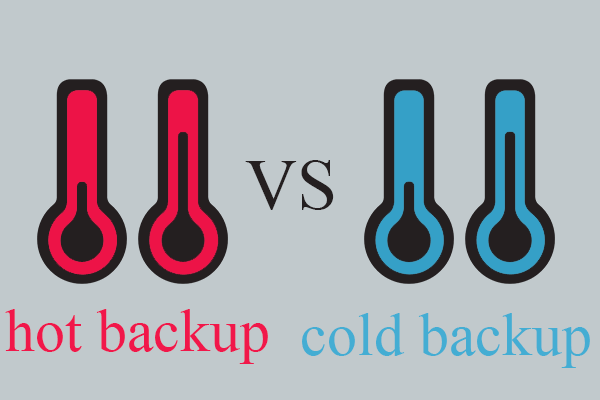Dieser Artikel von MiniTool Software Limited vergleicht vor allem Snapshot und Backup und diskutiert die Unterschiede zwischen ihnen. Am Beispiel einer VM-Umgebung und einer Server-Datenbank wird gezeigt, wie sie sich voneinander unterscheiden. Außerdem erfahren Sie in diesem Beitrag, wie Sie Backups auf Windows-Computern erstellen können.
Was ist ein Backup?
Ein Backup (Datensicherung) ist in der Informationstechnologie eine Kopie von Computerdaten, die an einem anderen Ort gespeichert wird. Im Falle einer Datenbeschädigung oder eines Datenverlusts kann sie zur Wiederherstellung der ursprünglichen Daten verwendet werden. Die Substantivform ist „Sicherung“, während die Verbform „sichern“ lautet. Ein Sicherungssystem umfasst mehr als eine Kopie der Zieldaten.
Was ist ein Snapshot?
Ein Snapshot ist in Computersystemen der Zustand eines Systems zu einem bestimmten Zeitpunkt. Der Begriff wurde in Anlehnung an den Begriff in der Fotografie geprägt. Er kann sich auf eine tatsächliche Kopie des Zustands eines Systems oder auf eine von bestimmten Systemen bereitgestellte Fähigkeit beziehen.
Snapshot-Typen
- Kopie beim Schreiben: Wenn eine E/A-Anforderung einen Speicherblock ändern will, wird dieser Block zuerst kopiert und in dem Snapshot, zu dem er gehört, gespeichert.
- Umleiten-auf-Schreiben: Wenn neue Blöcke erstellt werden, muss nur einmal in den Snapshot geschrieben werden.
- Kontinuierliche Datensicherung: Snapshots werden im Abstand von zwei Backups ausgeführt.
- Spiegeln/Klonen/Replikation: Ein Klon/Spiegel ist eine identische Kopie einer Speichereinheit, während die Replikation eine hocheffektive Form der Datensicherung darstellt.
VM-Backup vs. Snapshot
Auf VMware-Workstations und -Servern führen Snapshots und Backups ähnliche Aktionen aus, dienen jedoch unterschiedlichen Zwecken. Sowohl Snapshot als auch Backup speichern VM-Daten, eignen sich aber für unterschiedliche Situationen. Administratoren können Snapshots nicht als Backups verwenden und umgekehrt.
#1 Datenspeicherung
Backups speichern VM-Daten als direkte Kopie an einem separaten Speicherort, z. B. auf einer externen Festplatte oder in der Cloud, wodurch Administratoren die ursprünglichen VM-Daten für Notfallwiederherstellungszwecke wiederherstellen können. Snapshots basieren auf Delta-Dateien, um VM-Daten vorübergehend lokal zu speichern.
#2 Datenwiederherstellung
Snapshots sind für die VM-Wiederherstellung auf abhängige Dateien angewiesen, während Backups unabhängige und in sich geschlossene Dateien sind, die keine dateiübergreifenden Abhängigkeiten für die Wiederherstellung einer VMware benötigen.
# 3 Funktionen/Features
VM-Backups erstellen exakte Kopien einer VM, die das System getrennt von den primären VM-Dateien speichert. VM-Backup-Software wie Veeam Backup & Replication und Veritas NetBackup kopieren eine VM in bestimmten Abständen und verschieben diese Kopien an eine andere Adresse. Während des Backups können Datenkomprimierungs- und Deduplizierungstechnologien angewendet werden.
Sobald die primäre VM ausfällt, ruft das System das Backup aus dem Speicher-Repository ab und stellt die VM in dem Zustand wieder her, in dem sie bei der Erstellung des Backups war.
VM-Snapshots ermöglichen es Administratoren, VM-Daten einschließlich Dateien, Speicher, Konfigurationen und Energieeinstellungen zu einem bestimmten Zeitpunkt zu erhalten. Ein System erstellt Snapshots als inkrementelle Deltadateien oder Changelogs, die alle seit dem letzten Snapshot vorgenommenen Änderungen nachverfolgen. Ein solcher Prozess läuft automatisch ab. Er bietet eine Kette von miteinander verbundenen Deltadateien. So können Administratoren einen bestimmten Snapshot mit allen archivierten Snapshots und der ursprünglichen virtuellen Festplatte kombinieren, um eine VM wiederherzustellen.
#4 Vorteile und Nachteile
Vorteile von VM-Backups
Administratoren können die Backups an verschiedenen Speicherorten ablegen, z. B. auf internen Festplatten, externen Laufwerken, NAS, gemeinsam genutzten Netzwerken, Online-Speichern, Cloud-Laufwerken usw. und auf verschiedenen Medientypen wie HDDs, SSDs, RAIDs, CDs/DVDs, Bändern, USB-Flash-Laufwerken, SD-Karten, Thumb-Laufwerken usw.
Das Speichern von Sicherungskopien an einem separaten Ort ist gut für die Isolierung. So können Administratoren bei Naturkatastrophen und Virenangriffen die beschädigten oder verlorenen Daten schnell wiederherstellen, ohne auf die Originaldateien oder den Speicherort zugreifen zu müssen. Dies bietet einen zuverlässigeren Schutz der VM-Daten.
Nachteile von VM-Backups
Einige VM-Backup-Software erfordert die Installation eines Agenten auf dem Gastbetriebssystem (OS). Daher sollte mehr Festplattenspeicher zur Verfügung gestellt werden. Außerdem kann das Backup-Programm immer mehr Speicherplatz beanspruchen, was zu einer langsamen Leistung des Betriebssystems führen kann.
Da die Virtualisierungsschicht zwischen der physischen Hardware und dem Gastbetriebssystem angesiedelt ist, muss der Agent die Softwareschicht durchlaufen, um die VM-Daten zu erhalten. Dadurch werden unnötige Ressourcen benötigt. In einer Situation, in der mehrere Backup-Aufgaben gleichzeitig ausgeführt werden, kann es zu einem Systemstillstand und schlechter Systemleistung kommen.
Außerdem müssen Administratoren möglicherweise VMs für die Durchführung von Backup-Vorgängen anhalten, um sicherzustellen, dass alle Daten gesichert werden. Innerhalb eines bestimmten Zeitraums können nur begrenzte Kopien von Backups durchgeführt werden. Sicherungsverfahren können zeitaufwändig und quellenintensiv sein, was sich negativ auf die Host-Performance und die Verfügbarkeit von Anwendungen auswirkt.
Vorteile von VM-Snapshots
Snapshot-Dateien sind speicherplatzsparend, da sie als Deltadateien und nicht als exakte VM-Replikate gespeichert werden. Administratoren müssen nicht darauf warten, dass Sicherungsdateien von einem anderen Ort heruntergeladen werden, da das System in der Lage ist, Snapshots neben den vorhandenen VM-Dateien zu speichern.
Nachteile von VM-Snapshots
Snapshots verbrauchen schnell Speicherplatz. In einem bestimmten Zeitraum können sehr viele Snapshots erstellt werden. Daher können Administratoren alte Snapshots nicht über einen längeren Zeitraum aufbewahren.
Darüber hinaus müssen Administratoren Snapshots rekonstruieren, um eine VM wiederherzustellen. Das System kann einen Snapshot nicht wiederherstellen, wenn eine vorherige Snapshot-Datei oder die ursprüngliche virtuelle Festplatte beschädigt oder nicht mehr verfügbar ist. Einzelne Dateien können also nicht wiederhergestellt werden. Administratoren müssen einen Snapshot als Ganzes wiederherstellen, da das System alle Dateien aus früheren Snapshots löscht.
#5 Anwendungsszenarien
VM-Snapshots sind nützlich für Entwicklungs- und Testzwecke. Sie erleichtern die Wiederherstellung einer VM zu einem Zeitpunkt vor Testläufen, Konfigurationsänderungen, Datenänderungen, Software-Upgrades, der Bereitstellung neuer Anwendungen usw. Darüber hinaus ermöglichen Snapshots den Administratoren die Wiederherstellung einer VM nach Cyberangriffen.
VM-Backups sind nach wie vor ein wesentlicher Bestandteil eines jeden DR-Plans. Backups können Daten vor Beschädigung, Cyberangriffen und Naturkatastrophen schützen. Außerdem bieten Backups eine doppelte Absicherung für wichtige Daten, da sie sich an anderen Orten als Live-VMs befinden.
SQL Server Snapshot-Sicherung
In diesem Teil werden wir den Unterschied zwischen Backup und Snapshot in SQL Server vergleichen. Im Folgenden finden Sie eine Liste der Unterschiede.
#1 Benötigte Zeit
Ein Backup dauert Minuten, Stunden oder Tage, abhängig von der Datenmenge. Ein Snapshot hingegen ist ein kurzfristiger Prozess, der im Vergleich zum Backup sehr wenig Zeit in Anspruch nimmt.
#2 Konsistenz zur Originalkopie
Bei der Datensicherung sind die Daten am Ende der Sicherung möglicherweise nicht mit den Daten zum Zeitpunkt des Beginns der Sicherung kompatibel. Bei einem Snapshot hingegen entsprechen sie exakt dem aktuellen Stand Ihres Servers.
#3 Speicherdauer
Backups können über einen langen Zeitraum gespeichert werden, während Snapshots nur für einen kurzen Zeitraum aufbewahrt werden. Wenn der Speicherplatz ausgeht, überschreiben neue Snapshots schließlich die älteren.
# 4 Speicherort
Backups können am selben oder an einem anderen Ort gespeichert werden, auf internen oder externen Geräten, auf Festplatten oder Wechseldatenträgern, online oder offline… Snapshots können jedoch nur am selben Ort wie die Quelle gespeichert werden.
#5 Kosten
Bei SQL-Servern ist die Backup-Software kostenpflichtig, während die Snapshot-Dienste kostenlos sind.
#6 Angewandte Situationen
Ein Backup wird verwendet, um frühere Daten wiederherzustellen, während ein Snapshot verwendet wird, um zu einer aktuellen Version Ihres Servers zurückzukehren.
#7 Die Beziehung zwischen SQL Server Backup und Snapshot
Ein Snapshot selbst ist kein Backup. Er kann jedoch als wesentlicher Bestandteil des Backup-Prozesses verwendet werden. Der Snapshot wird als Teil des Datenverschiebungsprozesses in eine Sicherungsdatei verwendet. Wenn die Sicherung abgeschlossen ist, wird der Snapshot entfernt. Das heißt, dass eine Sicherung aller Dateien auf Ihrem Computer im Wesentlichen einen Schnappschuss erzeugt.
Was ist ein Snapshot-Backup?
Ein Snapshot-Backup ist die Kombination aus Snapshot und Backup. Die beiden Arten von Datensicherungslösungen schließen sich nicht gegenseitig aus. Die beste Praxis für die Datensicherung ist daher eine Backup-Strategie, die sowohl aus Backups als auch aus Snapshots besteht.
Mit regelmäßigen Backups und Snapshots dazwischen können Sie Daten sichern und gleichzeitig die Versionskontrolle im Auge behalten. So können Sie beispielsweise zunächst einen Snapshot der Zieldateien erstellen, um sicherzustellen, dass die Daten zu einem genauen Zeitpunkt konsistent sind. Anschließend sichern Sie den Snapshot an einem anderen Ort, um Datenverluste aufgrund von Katastrophen zu vermeiden.
Windows 10/11 Schnappschusssicherung
Nun wollen wir etwas über die Unterschiede zwischen Backup und Snapshot bei PCs erfahren. Die Unterschiede zwischen Snapshot und Backup sind bei PCs ähnlich wie bei VMware und Servern. Im Allgemeinen ist ein Backup eine unabhängige Kopie früherer Zieldaten, die für immer gespeichert werden kann, ohne von außen zerstört zu werden. Sie kann zur Wiederherstellung wichtiger Dateien verwendet werden, wenn die Originaldaten nicht mehr verfügbar sind. Ein Snapshot hingegen ist eine sofortige Vervielfältigung des Zustands des Ziels und kann nicht über einen längeren Zeitraum aufbewahrt werden. Sie können sich darauf verlassen, dass Sie den exakten Zustand von vorher wiederherstellen können.
Zudem unterscheiden sich die Tools, die zur Erstellung von Backups und Snapshots verwendet werden. Hier stellen wir Ihnen ein professionelles und zuverlässiges Programm vor, mit dem Sie Backups von Dateien/Ordnern, dem Betriebssystem (Windows), Partitionen/Volumes sowie der gesamten Festplatte erstellen können. Es heißt MiniTool ShadowMaker.
MiniTool ShadowMaker TrialKlicken zum Download100%Sauber & Sicher
Schauen wir uns an, wie man mit dieser Software verschiedene Backups für seine wichtigen Dateien erstellen kann.
1. Laden Sie MiniTool ShadowMaker herunter, installieren und starten Sie es auf Ihrem Computer.
2. Wenn Sie darauf aufgefordert, die Software zu kaufen, klicken Sie einfach auf die Schaltfläche Testversion beibehalten, um fortzufahren.
3. Wenn Sie die Hauptschnittstelle aufrufen, wählen Sie die Registerkarte Sichern aus dem oberen Menü.
4. Klicken Sie auf der Registerkarte Sichern auf das Modul Quelle, um die Dateien oder Ordner auszuwählen, die Sie sichern möchten.
5. Klicken Sie auf das Modul Ziel, um einen Speicherort für das Backup-Image auszuwählen. Sie können einen lokalen Speicherort, eine externe Adresse oder ein NAS/gemeinsames Netzwerk wählen.
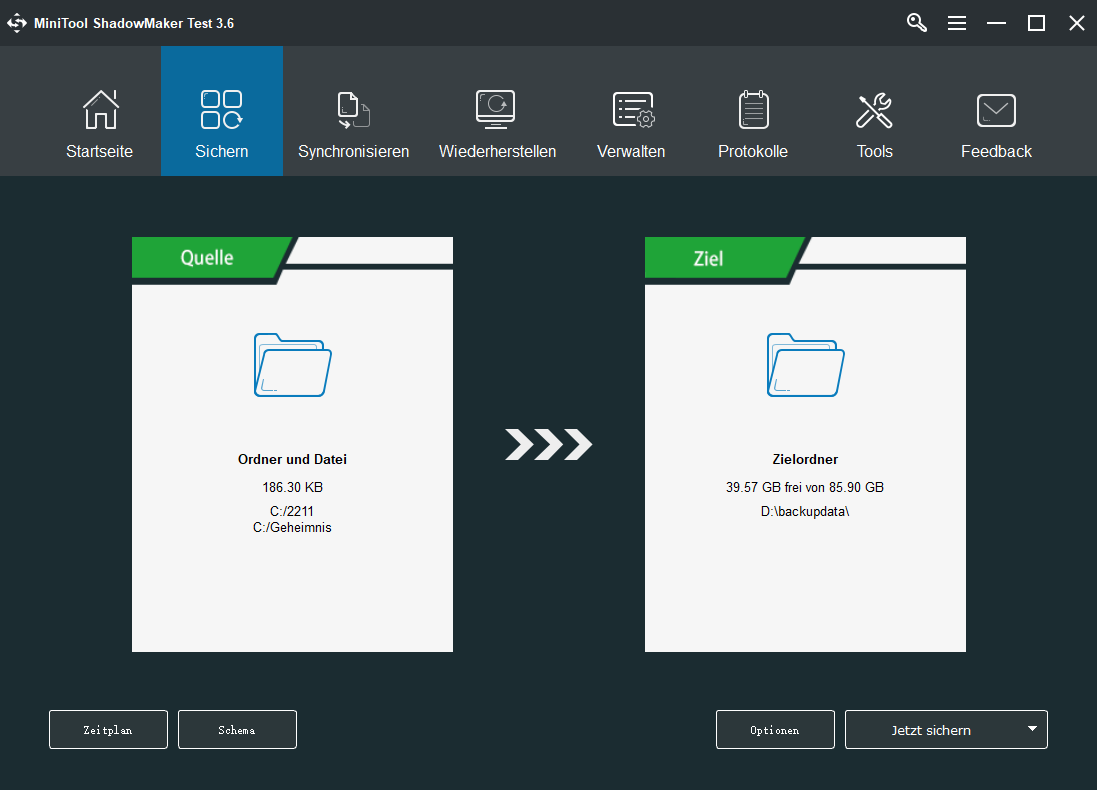
6. Klicken Sie unten auf die Schaltfläche Zeitplan, schalten Sie im neuen Popup die Zeitplan-Einstellung ein und definieren Sie Ihren bevorzugten Sicherungszeitplan, um in Zukunft eine automatische Sicherung zu ermöglichen.
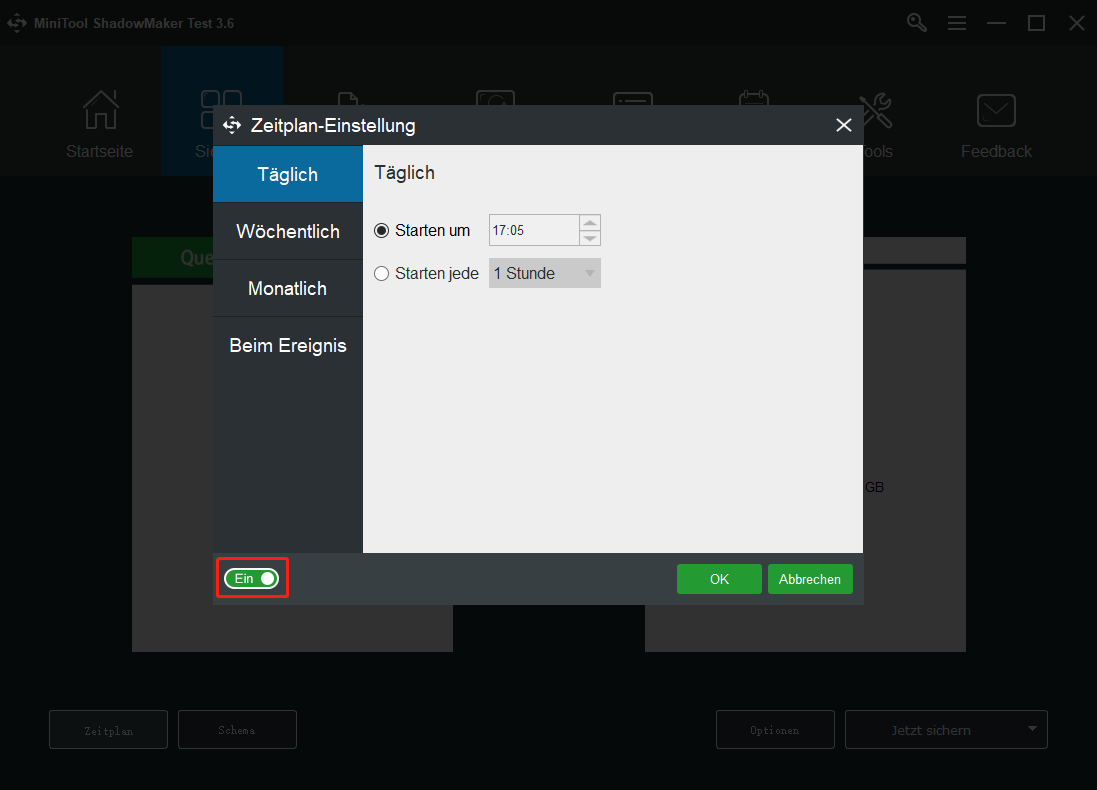
7. Klicken Sie auf die Schaltfläche Schema, schalten Sie die Schema-Einstellungen im neuen Fenster ein und legen Sie einen geeigneten Sicherungstyp fest, voll, inkrementell oder differenziell.
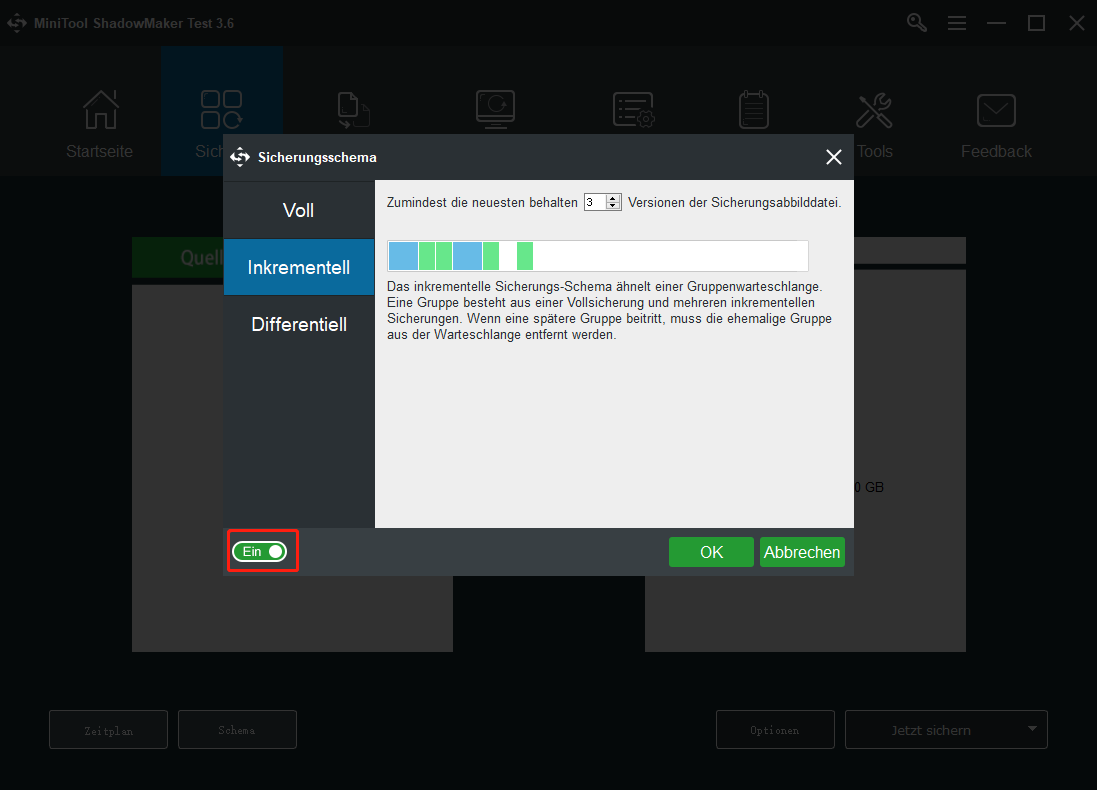
8. Klicken Sie abschließend auf die Schaltfläche Jetzt sichern, um eine erste Vollsicherung durchzuführen.
Wenn die Sicherung abgeschlossen ist, sind Ihre Daten von nun an vollständig geschützt. Wenn sich die Zieldateien in der Zukunft ändern, erstellt MiniTool ShadowMaker automatisch in regelmäßigen Abständen ein Backup nach dem von Ihnen festgelegten Zeitplan.
Fazit
Backup und Snapshot ähneln sich in der Datensicherung, da beide eine weitere Kopie des Ziels erstellen und das Original anhand der Kopie wiederherstellen. Sie sind jedoch nicht dasselbe, da sie eine unterschiedliche Rolle bei der Datensicherheit spielen. Das Backup ist eine Lösung für den langfristigen Schutz, während der Snapshot nur für die vorübergehende Sicherung von Dateien nützlich ist.
Lesen Sie auch:
Was ist Schattenkopie und wie verwendet man Schattenkopie in Windows 10?
Systemabbild oder Backup – was ist für Sie geeignet?
Klonen vs. Image: Was ist der Unterschied? Erhalten Sie jetzt die Antwort!